惠普打印机无法打印测试页是什么原因 查看原因及解决方法
惠普打印机作为办公室和家庭常用的打印设备,其稳定性和效率直接影响到我们的工作与生活。然而,在使用过程中,有时会遇到无法打印测试页的问题,这不仅让人头疼,还可能耽误重要工作。本文将详细分析惠普打印机无法打印测试页的可能原因,并提供相应的解决方法。

一、驱动程序问题
驱动程序是连接计算机与打印机的重要桥梁,如果驱动程序安装不当或者版本过旧,可能会导致打印机无法正常工作。解决方法是重新安装驱动程序或更新至最新版本。用户可以访问打印机卫士下载对应型号的最新驱动程序,确保其与操作系统兼容。下面是具体操作方法:

 好评率97%
好评率97%
 下载次数:4772472
下载次数:4772472
1、在打印机正常连接到电脑的前提下,打开打印机卫士,点击“立即检测”。
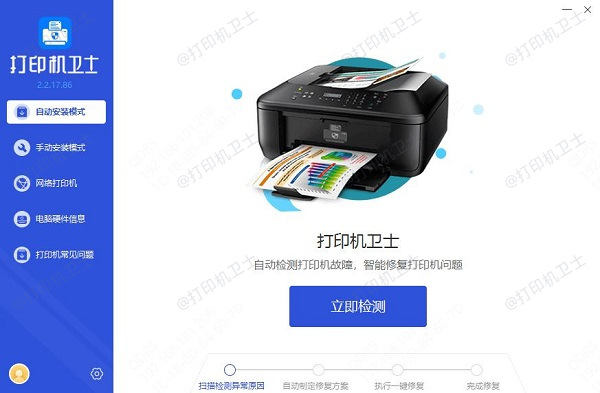
2、如果显示您的打印机驱动异常,点击“一键修复”。
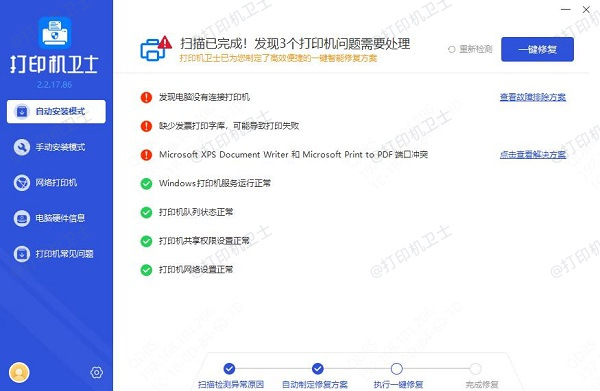
3、等待修复成功后,重启打印机,让新版驱动正常生效。
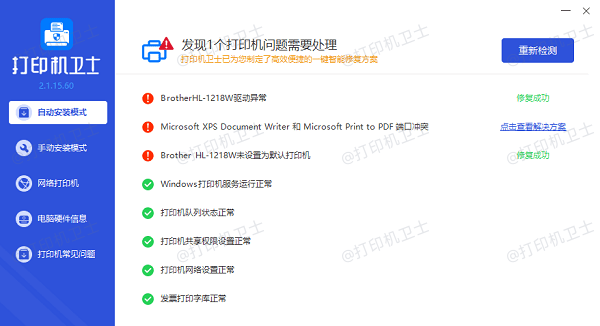
二、硬件故障
打印机内部硬件出现故障也是导致不能打印测试页的一个重要原因。比如墨盒干涸、喷头堵塞或磨损、纸张卡住等。这时,用户需要检查墨盒是否有足够的墨水,喷头是否需要清洗,以及纸张是否正确放置。如果发现硬件问题严重,建议联系专业技术人员进行维修。

三、网络连接不稳定
对于无线打印机来说,网络连接不稳定同样会导致无法打印测试页的问题。首先确认打印机是否已经成功连接到Wi-Fi网络,可以尝试重启路由器和打印机来恢复网络连接。如果仍然存在问题,检查网络设置,确保打印机和电脑在同一网络环境下。
四、系统设置错误
有时候,打印机无法打印测试页可能是因为系统设置出现了错误。检查打印机是否被设置为默认打印机,同时确认打印机状态是否为“在线”,而非“脱机”模式。此外,还需要检查打印机队列中是否有未完成的任务,这些任务可能阻碍了新的打印请求。
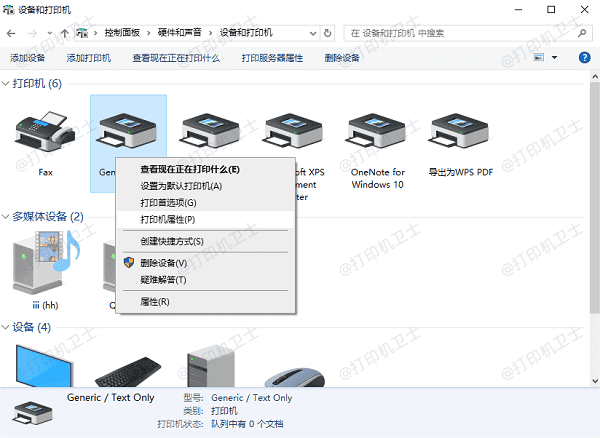
五、软件冲突
某些情况下,其他正在运行的软件可能会与打印机软件发生冲突,影响打印机的功能。关闭可能导致冲突的应用程序后再次尝试打印测试页,看是否有所改善。
六、固件更新
部分时候,打印机固件需要更新才能解决一些已知问题。访问惠普官网查看是否有可用的固件更新,并按照指示进行更新操作。
以上就是惠普打印机无法打印测试页是什么原因,原因及解决方法,希望对你有帮助。如果有遇到打印机连接、共享、报错等问题,可以下载“打印机卫士”进行立即检测,只需要一步便可修复问题,提高大家工作和打印机使用效率。

 好评率97%
好评率97%
 下载次数:4772472
下载次数:4772472